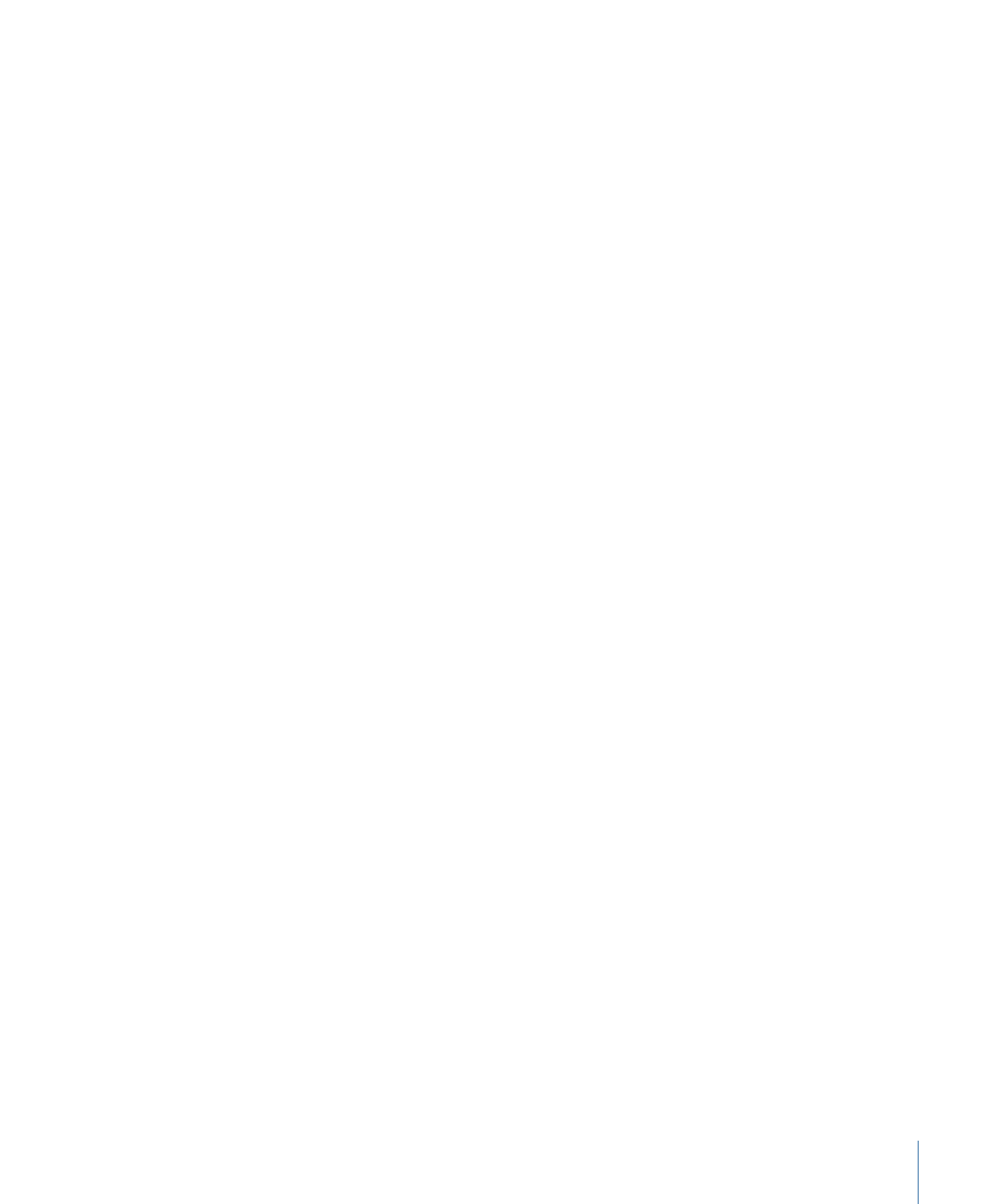
コマンドセットを読み込む/書き出す
コマンドセットを保存した後、それを書き出してバックアップを作成したり、ほ
かのユーザと共有したりすることができます。書き出したコマンドセットを保存
したファイルは、後で「Motion」に読み込むことができます。
1661
付録 C
キーボードショートカット
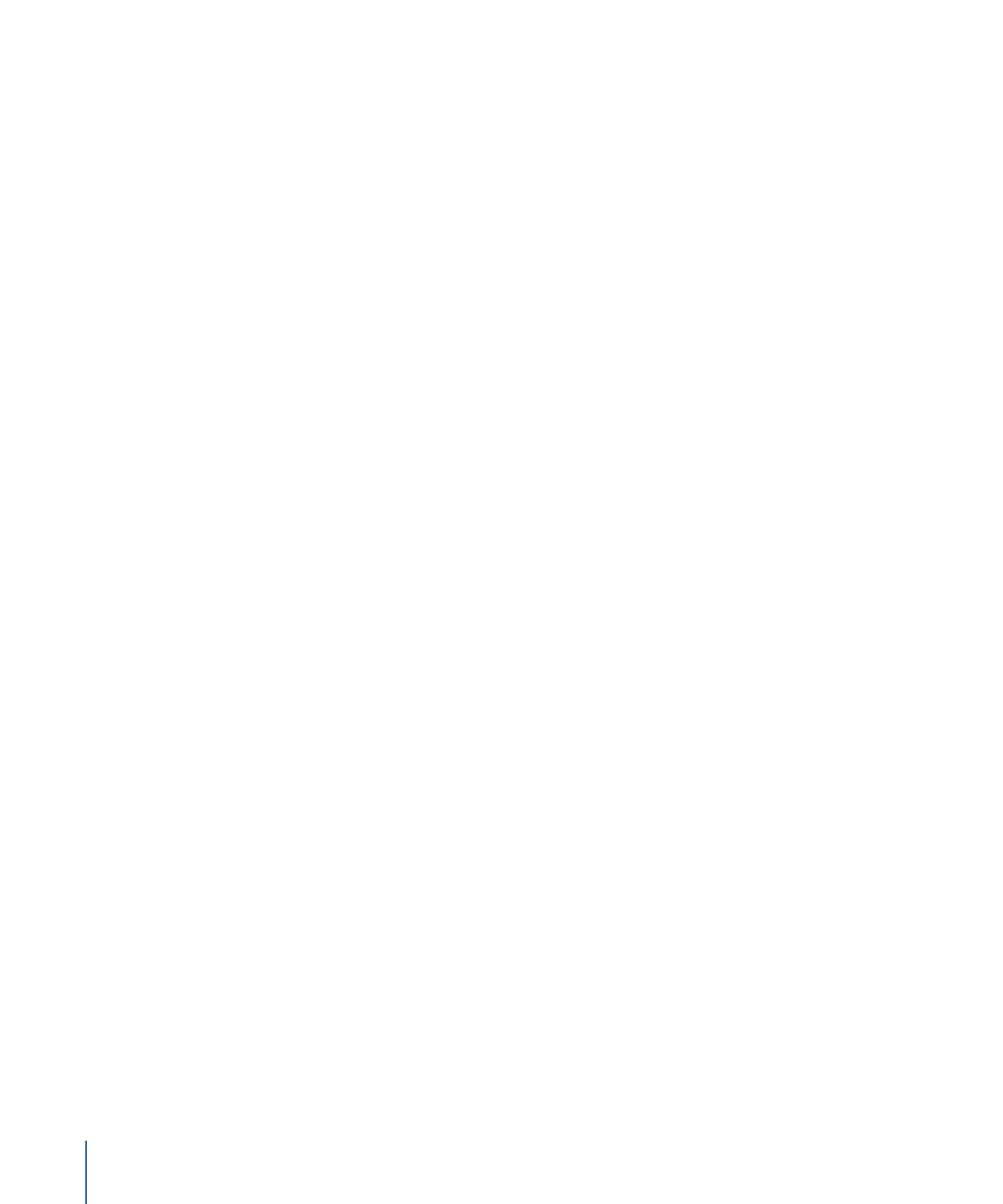
キーボードショートカットのセットを書き出すには
1
必要に応じて、ポップアップメニューで書き出すコマンドセットを有効にし、以
下のいずれかの操作を行います:
• 「コマンドエディタ」のポップアップメニューから「書き出し」を選択しま
す。
• 「Motion」>「コマンド」>「書き出し」と選択します。
「保存」ダイアログが表示されます。
2
書き出すコマンドセットを保存する場所に移動し、「名前」フィールドに名前を
入力します。
3
「OK」をクリックします。
「.commandset」という拡張子の付いたファイルが、指定した場所に保存されま
す。
ショートカットのセットを読み込むには
1
以下のいずれかの操作を行います:
• 「コマンドエディタ」のポップアップメニューから「読み込み」を選択しま
す。
• 「Motion」>「コマンド」>「読み込み」と選択します。
「開く」ダイアログが表示されます。
2
コマンドセットのファイルの保存場所へ移動し、ファイルを選択して「開く」を
クリックします。
新しいコマンドセットが「Motion」>「コマンド」サブメニューおよび「コマン
ドエディタ」のポップアップメニューに追加されます。
同じ名前のコマンドセットがある場合は、名前の変更を求めるダイアログが表示
されます。
1662
付録 C
キーボードショートカット
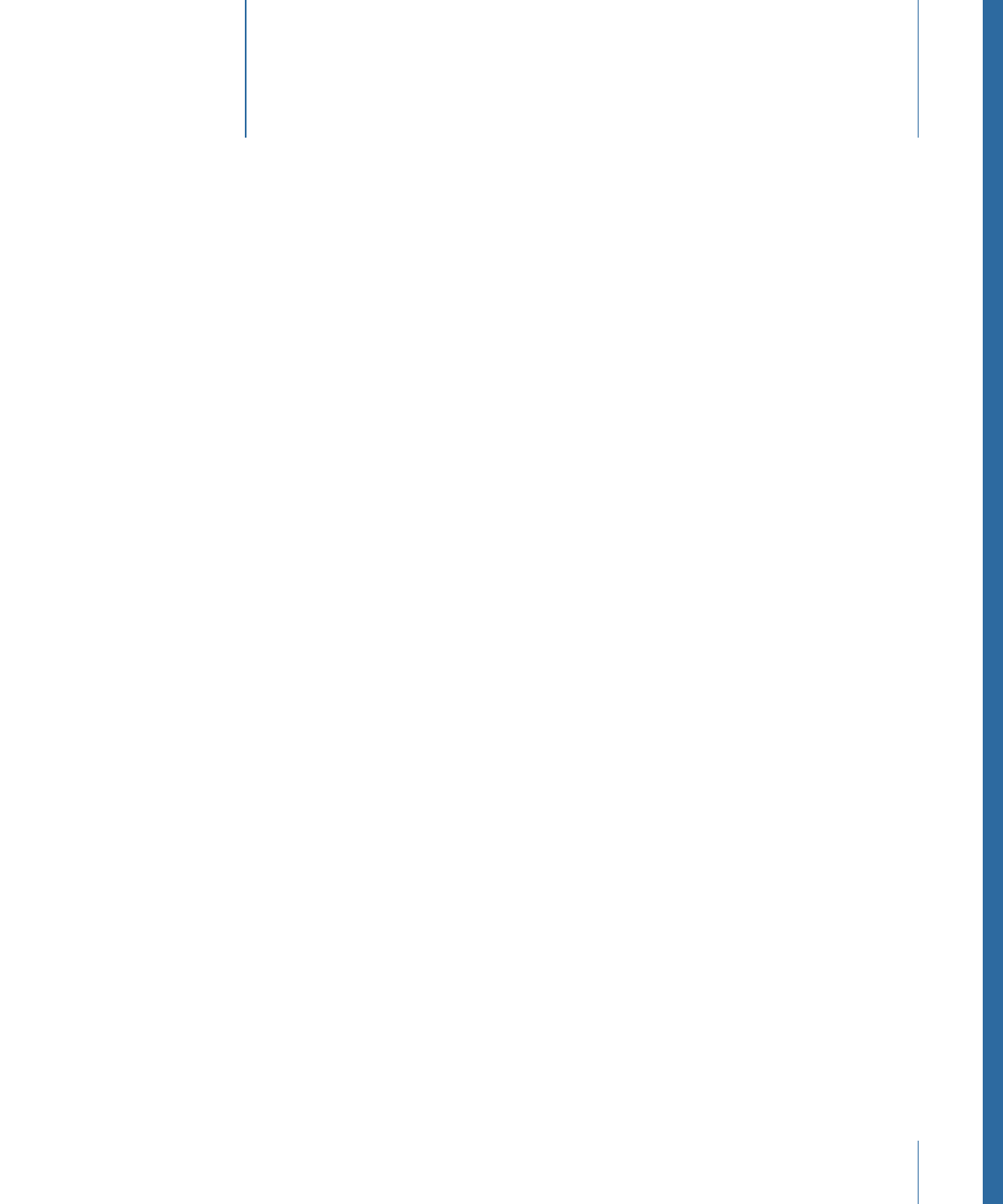
コンピュータシステムで Wacom 社のタブレットやペンをお使いの場合は、
「Motion」の中を移動したり、編集、コピー、ペーストなどの操作を行ったりす
るために、ジェスチャーを使うことができます。ジェスチャーとは、「Motion」
のユーザインターフェイス上で(タブレットを用いて)描く、連続的な途切れの
ないパターンのことです。
メモ: 「Motion」でジェスチャーを使うためにサポートされているタブレットは、
Wacom 社の intuos タブレットのファミリーです。トラックパッドや Magic Mouse
などのマルチタッチデバイス上で実行するスワイプ、ピンチ、およびその他の
ジェスチャーは、この付録で説明するジェスチャーとは関係ありません。マルチ
タッチジェスチャーでは、設定や特別なコントロールは必要ありません。
この付録では以下の内容について説明します:
•
ジェスチャーを設定する
(ページ 1663)
•
Wacom Tablet の設定
(ページ 1666)
•